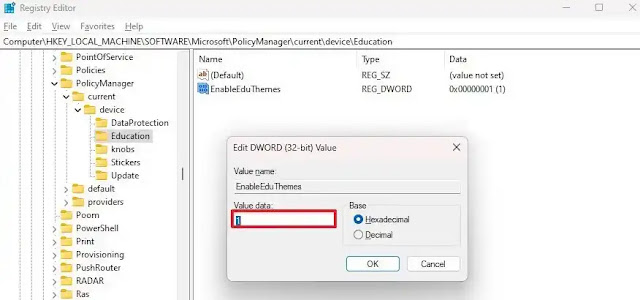Cara Mengaktifkan Tema Tersembunyi di Windows 11 PC/Laptop
Berikut panduan cara mengaktifkan tema tersembunyi di Windows 11 PC/Laptop. Windows 11 memiliki beberapa tema dan wallpaper rahasia, tetapi ini bukan "Telur Paskah".
Sebaliknya, tema telah dirancang untuk hanya tersedia pada varian pendidikan dari Operating system. Namun, dengan modifikasi Registry dapat membuatnya tersedia di semua PC/laptop yang menjalankan versi 22H2.
Secara total, ada enam tema, termasuk Bunga, Planet, dan Matahari Terbenam, dalam versi terang dan gelap yang menampilkan wallpaper warna-warni dan warna aksen khusus. Ini adalah tambahan dari tema default yang sudah tersedia di Windows 11.
Jika Agan ingin menyegarkan desktop dengan wallpaper baru, Agan dapat mengedit Registry untuk mengaktifkan tema baru yang penuh warna ini. Satu-satunya persyaratan adalah komputer harus menjalankan Windows 11 22H2.
Artikel ini akan menjelaskan langkah-langkah cara mengaktifkan tema pendidikan tersembunyi di Windows 11.
Cara Mengaktifkan Tema Tersembunyi di Windows 11 PC/Laptop
Untuk mengaktifkan tema tersembunyi di Windows 11 22H2 , gunakan langkah-langkah berikut:
1. Buka Start di Windows 11.
2. Kemudian ketik regedit dan klik hasil teratas untuk membuka Registry editor.
3. Setelah itu, arahkan ke path berikut:
4. Klik kanan pada device, pilih New dan pilih opsi Key.
5. Beri nama Education pada key yang baru dibuat dan tekan Enter.
6. Klik kanan key yang baru saja dibuat, pilih New dan pilih opsi DWORD (32-bit) Value.
7. Pada bagian value name, beri nama EnableEduThemes dan tekan Enter.
8. Klik dua kali pada key EnableEduThemes dan ubah nilainya dari 0 menjadi 1.
9. Klik tombol Ok.
10. Restart komputer Agan.
Setelah Agan menyelesaikan langkah-langkahnya, tema tersembunyi akan diaktifkan di komputer Agan. Agan dapat menemukan dan menerapkan tema rahasia Windows 11 ini dari Settings > Personalization > Themes.
Jika, setelah me-restart komputer, Agan tidak melihat tema, tunggu beberapa saat hingga tema terisi. Ini karena PC Agan perlu mengunduh paket tema dari internet.
Itulah panduan cara mengaktifkan tema tersembunyi di Windows 11 PC/Laptop. Saya harap artikel ini bermanfaat untuk Agan! Terima kasih atas kunjungannya.